Messenger là một trong những nền tảng nhắn tin phổ biến nhất hiện nay với hàng tỷ người dùng trên toàn cầu. Nhiều người sử dụng tính năng nhóm chat để giao tiếp với bạn bè, đồng nghiệp hoặc gia đình. Tuy nhiên, đôi khi vì nhiều lý do khác nhau, bạn có thể vô tình xóa hoặc rời khỏi một nhóm quan trọng trên Messenger.
Việc mất quyền truy cập vào một nhóm chat có thể gây ra nhiều khó khăn, đặc biệt khi nhóm đó chứa những thông tin, hình ảnh, hay tài liệu quan trọng. May mắn thay, Facebook đã phát triển nhiều cách để người dùng có thể tìm lại nhóm đã xóa trên Messenger.
Trong bài viết này, chúng tôi sẽ hướng dẫn bạn chi tiết về cách tìm lại nhóm trên Messenger khi đã xóa, từ những phương pháp đơn giản đến các giải pháp nâng cao, giúp bạn khôi phục những cuộc trò chuyện nhóm quan trọng.
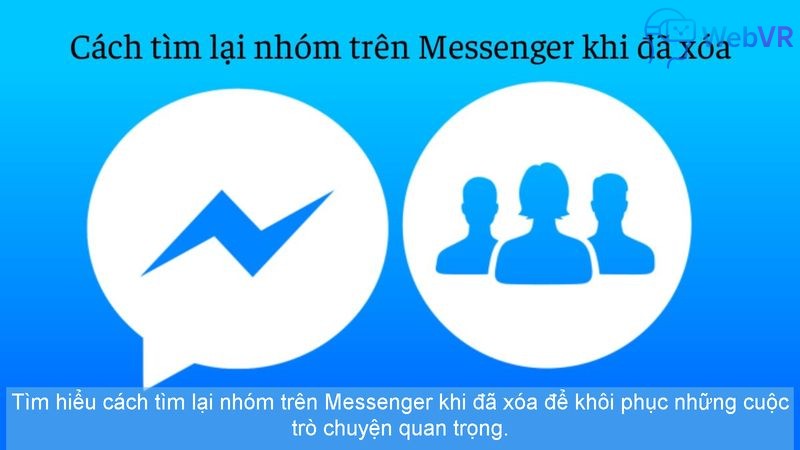
Tìm hiểu cách tìm lại nhóm trên Messenger khi đã xóa để khôi phục những cuộc trò chuyện quan trọng.
Hiểu rõ về việc xóa nhóm trên Messenger
Các loại xóa nhóm trên Messenger
Khi nói đến việc “xóa” một nhóm trên Messenger, cần phân biệt rõ giữa các hành động khác nhau:
- Rời khỏi nhóm: Bạn tự rời khỏi nhóm nhưng nhóm vẫn tồn tại với các thành viên khác.
- Xóa cuộc trò chuyện nhóm: Bạn xóa lịch sử cuộc trò chuyện nhóm khỏi danh sách chat của mình, nhưng nhóm vẫn tồn tại.
- Giải tán nhóm: Nếu bạn là admin và giải tán nhóm, nhóm sẽ bị xóa hoàn toàn đối với tất cả thành viên.
Các trường hợp có thể khôi phục
Việc có thể tìm lại nhóm Messenger hay không phụ thuộc vào loại hành động xóa:
- Nếu bạn chỉ rời khỏi nhóm hoặc xóa cuộc trò chuyện: Có thể khôi phục tương đối dễ dàng.
- Nếu nhóm đã bị admin giải tán: Khó khôi phục hơn nhưng vẫn có một số giải pháp.
Hiểu rõ tình huống cụ thể sẽ giúp bạn áp dụng đúng phương pháp khôi phục nhóm đã xóa trên Messenger.
Cách tìm lại nhóm trên Messenger khi đã xóa qua ứng dụng di động
Phương pháp tìm kiếm trong danh sách nhóm ẩn
- Mở ứng dụng Messenger trên điện thoại của bạn.
- Nhấn vào biểu tượng hình người ở góc trên bên phải màn hình để truy cập vào hồ sơ.
- Chọn “Nhóm” trong menu tùy chọn.
- Cuộn xuống và xem tất cả các nhóm mà bạn đã tham gia, kể cả những nhóm bạn đã ẩn hoặc xóa khỏi danh sách trò chuyện chính.
- Tìm và nhấn vào nhóm bạn muốn khôi phục.
- Gửi tin nhắn mới để kích hoạt lại cuộc trò chuyện nhóm trong danh sách chat chính.
Sử dụng tính năng tìm kiếm nâng cao
Nếu không tìm thấy nhóm trong danh sách nhóm, bạn có thể dùng tính năng tìm kiếm:
- Nhấn vào biểu tượng tìm kiếm ở góc trên cùng màn hình Messenger.
- Nhập tên nhóm hoặc tên của một thành viên trong nhóm.
- Lọc kết quả tìm kiếm bằng cách chọn “Nhóm” từ các tùy chọn bộ lọc.
- Kiểm tra các kết quả tìm kiếm để tìm nhóm đã xóa.
Nếu nhớ tên một thành viên trong nhóm, bạn có thể tìm kiếm người đó và xem các nhóm chung giữa hai người.

Tìm lại nhóm đã xóa bằng cách lọc theo tên nhóm hoặc tên thành viên trong Messenger.
Cách tìm lại nhóm trên Messenger khi đã xóa qua phiên bản web
Tìm lại nhóm thông qua Facebook.com
- Đăng nhập vào tài khoản Facebook của bạn qua trình duyệt web.
- Nhấn vào biểu tượng Messenger ở góc trên bên phải màn hình.
- Chọn “Xem tất cả trong Messenger” để mở giao diện Messenger đầy đủ.
- Nhấn vào “…” bên cạnh “Cuộc trò chuyện” ở cột bên trái.
- Chọn “Nhóm” từ menu xuất hiện.
- Duyệt qua danh sách nhóm để tìm nhóm đã xóa.
Kiểm tra trong lịch sử hoạt động
Facebook lưu trữ lịch sử hoạt động của bạn, có thể giúp tìm lại nhóm đã xóa:
- Nhấn vào mũi tên xuống ở góc trên bên phải Facebook.
- Chọn “Cài đặt & quyền riêng tư” > “Cài đặt”.
- Chọn “Lịch sử hoạt động của bạn” ở cột bên trái.
- Tìm mục “Nhóm” và kiểm tra lịch sử tham gia nhóm.
- Nhấn vào nhóm bạn muốn tìm lại để truy cập.
Phục hồi nhóm Messenger đã bị xóa hoàn toàn
Liên hệ với admin nhóm
Nếu nhóm vẫn tồn tại nhưng bạn đã rời khỏi hoặc bị xóa khỏi nhóm:
- Liên hệ với admin của nhóm hoặc một thành viên còn trong nhóm.
- Yêu cầu được thêm lại vào nhóm.
- Cung cấp thông tin xác nhận nếu cần thiết.
Admin có thể thêm bạn trở lại nhóm chỉ với vài thao tác đơn giản.
Sử dụng công cụ khôi phục dữ liệu của Facebook
Facebook cung cấp tùy chọn tải xuống dữ liệu của bạn, bao gồm cả thông tin về các nhóm:
- Truy cập “Cài đặt & quyền riêng tư” > “Cài đặt”.
- Chọn “Dữ liệu và quyền riêng tư”.
- Nhấn vào “Tải xuống dữ liệu của bạn”.
- Chọn khoảng thời gian và đánh dấu mục “Tin nhắn” và “Nhóm”.
- Yêu cầu tải xuống và chờ Facebook xử lý.
- Kiểm tra dữ liệu được tải xuống để tìm thông tin về nhóm đã xóa.
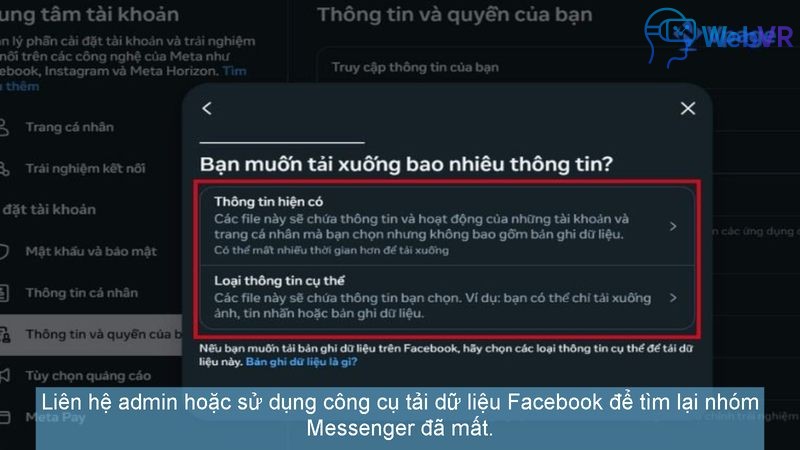
Liên hệ admin hoặc sử dụng công cụ tải dữ liệu Facebook để tìm lại nhóm Messenger đã mất.
Bảng so sánh các phương pháp tìm lại nhóm trên Messenger
Dưới đây là bảng so sánh các phương pháp khác nhau để giúp bạn chọn cách phù hợp:
| Phương pháp | Độ khó | Tỷ lệ thành công | Thời gian thực hiện | Phù hợp cho trường hợp |
|---|---|---|---|---|
| Tìm kiếm trong danh sách nhóm | Dễ | Cao | 1-2 phút | Chỉ xóa cuộc trò chuyện |
| Tìm kiếm nâng cao | Trung bình | Cao | 2-5 phút | Ẩn hoặc xóa cuộc trò chuyện |
| Tìm kiếm qua Facebook web | Trung bình | Cao | 3-5 phút | Xóa khỏi ứng dụng di động |
| Liên hệ admin | Khó | Phụ thuộc admin | Không xác định | Bị xóa khỏi nhóm |
| Tải xuống dữ liệu | Khó | Trung bình | 1-3 ngày | Nhóm bị xóa hoàn toàn |
Bảng trên giúp bạn đánh giá nhanh phương pháp nào phù hợp nhất với tình huống cụ thể của mình.
Cách phòng tránh mất nhóm Messenger trong tương lai
Thiết lập quyền admin và quản lý nhóm
Để tránh việc vô tình xóa nhóm quan trọng:
- Phân quyền admin cho nhiều người trong nhóm quan trọng.
- Thiết lập quy tắc nhóm rõ ràng về việc thêm/xóa thành viên.
- Sử dụng tính năng “Ghim nhóm” để nhóm luôn hiển thị ở đầu danh sách trò chuyện.
Sao lưu dữ liệu trò chuyện quan trọng
- Tải xuống dữ liệu Messenger định kỳ từ cài đặt Facebook.
- Lưu lại các thông tin quan trọng từ nhóm sang nơi khác.
- Chụp ảnh màn hình các cuộc trò chuyện quan trọng.
Các tình huống đặc biệt và giải pháp
Khi nhóm đã bị xóa bởi admin khác
Nếu admin đã xóa hoàn toàn nhóm:
- Tạo nhóm mới với các thành viên tương tự.
- Liên hệ với admin cũ để hiểu lý do nhóm bị xóa.
- Kiểm tra xem có thể khôi phục thông qua hỗ trợ của Facebook không.
Khi không nhớ tên nhóm chính xác
Nếu quên tên nhóm:
- Tìm kiếm theo tên thành viên mà bạn biết chắc có trong nhóm.
- Kiểm tra lịch sử hoạt động trong cài đặt Facebook.
- Tìm kiếm theo từ khóa liên quan đến chủ đề của nhóm.
Những lỗi thường gặp khi tìm lại nhóm Messenger đã xóa
Lỗi không tìm thấy nhóm và cách khắc phục
- Lỗi: Nhóm không xuất hiện trong kết quả tìm kiếm
- Giải pháp: Thử tìm kiếm bằng tên thành viên khác trong nhóm.
- Kiểm tra xem bạn đã đăng nhập đúng tài khoản Facebook.
- Lỗi: Không thể truy cập nhóm dù đã tìm thấy
- Giải pháp: Yêu cầu admin thêm lại bạn vào nhóm.
- Kiểm tra xem nhóm có bị đặt ở chế độ riêng tư.
- Lỗi: Messenger báo “Nhóm không tồn tại”
- Giải pháp: Nhóm có thể đã bị xóa hoàn toàn. Liên hệ admin cũ hoặc thành viên khác để xác nhận.
Cách đổi giọng nói khi chơi game để tránh nhầm lẫn trong nhóm game
Khi tham gia các nhóm Messenger về game, bạn có thể muốn đổi giọng nói khi chơi game để tạo trải nghiệm thú vị hơn hoặc tránh bị nhận diện. Việc này có thể giúp bạn quản lý danh tính trong các nhóm khác nhau, tránh nhầm lẫn khi tham gia nhiều nhóm Messenger cùng lúc.
Có nhiều ứng dụng đổi giọng nói như Voicemod, Clownfish Voice Changer có thể được sử dụng khi tham gia các cuộc gọi nhóm trên Messenger, đặc biệt là khi chơi game cùng bạn bè.
Câu hỏi thường gặp về cách tìm lại nhóm trên Messenger khi đã xóa
Tôi có thể tìm lại nhóm Messenger đã xóa từ lâu không?
Có, Facebook lưu trữ dữ liệu trong thời gian dài. Bạn có thể tìm lại nhóm Messenger đã xóa ngay cả khi đã xóa từ vài tháng trước, miễn là nhóm vẫn tồn tại và bạn chỉ xóa cuộc trò chuyện khỏi danh sách của mình. Sử dụng các phương pháp như tìm kiếm trong danh sách nhóm hoặc tìm kiếm theo tên thành viên.
Làm thế nào để khôi phục tin nhắn trong nhóm đã xóa?
Nếu bạn chỉ xóa cuộc trò chuyện nhưng nhóm vẫn tồn tại, khi tìm và truy cập lại nhóm, bạn sẽ thấy lịch sử tin nhắn cũ. Tuy nhiên, nếu bạn đã chọn “Xóa cho tôi và mọi người” khi xóa tin nhắn cụ thể, những tin nhắn đó không thể khôi phục được.
Admin đã xóa nhóm, tôi có thể tìm lại không?
Nếu admin đã hoàn toàn giải tán nhóm, rất khó để khôi phục. Giải pháp tốt nhất là liên hệ với admin đó và yêu cầu tạo lại nhóm. Ngoài ra, bạn có thể tải xuống dữ liệu Facebook để xem thông tin lịch sử về nhóm đó.
Tôi có thể tìm lại nhóm Messenger đã xóa trên máy tính không?
Có, bạn có thể tìm lại nhóm Messenger đã xóa thông qua phiên bản web Facebook hoặc ứng dụng Messenger dành cho desktop. Quy trình tương tự như trên điện thoại: sử dụng tính năng tìm kiếm, kiểm tra danh sách nhóm, hoặc tìm qua lịch sử hoạt động.
Messenger có tự động lưu trữ nhóm đã xóa không?
Messenger không tự động lưu trữ các nhóm đã xóa hoàn toàn bởi admin, nhưng nếu bạn chỉ xóa cuộc trò chuyện khỏi danh sách của mình, nhóm vẫn được lưu trữ trên hệ thống Facebook và có thể tìm lại được.
Việc tìm lại nhóm trên Messenger khi đã xóa có thể thực hiện được trong nhiều trường hợp, tùy thuộc vào loại hành động xóa đã thực hiện. Bài viết đã cung cấp nhiều phương pháp khác nhau từ cơ bản đến nâng cao để giúp bạn khôi phục nhóm Messenger quan trọng.
Để tránh mất nhóm trong tương lai, hãy áp dụng các biện pháp phòng ngừa như ghim nhóm quan trọng, phân quyền admin hợp lý và sao lưu dữ liệu thường xuyên. Điều này sẽ giúp bạn không phải lo lắng về việc tìm cách tìm lại nhóm trên Messenger khi đã xóa.
Hãy nhớ rằng, Facebook liên tục cập nhật giao diện và tính năng của Messenger, vì vậy một số bước cụ thể có thể thay đổi theo thời gian. Tuy nhiên, nguyên tắc cơ bản về cách tìm lại nhóm Messenger đã xóa vẫn giữ nguyên giá trị.
Bạn đã từng gặp khó khăn khi tìm lại nhóm đã xóa trên Messenger? Hãy áp dụng các phương pháp trên và chia sẻ kết quả với chúng tôi!


Comments